Pour des fenêtres héritées (Direct3D et OpenGL), vous pouvez ajuster les méthodes utilisées pour redessiner les fenêtres adaptatives dans le panneau Dégradation adaptative.
Les paramètres de dégradation adaptative sont enregistrés dans le fichier de scène MAX.
Pour basculer la dégradation adaptative, cliquez sur le bouton Dégradation adaptative dans la ligne d'invite ou appuyez sur O . L'utilisation de cette fonction se révèle pratique lorsque vous réglez l'éclairage et souhaitez voir l'effet produit en temps réel en mode ombré ou lorsque vous réglez une caméra et que vous devez visualiser une géométrie complexe sous sa forme exacte.
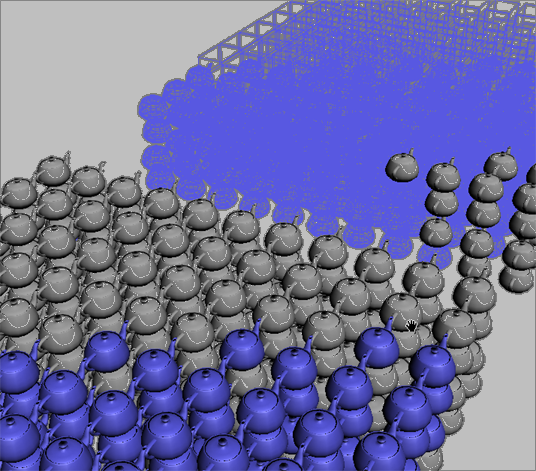
Exemple montrant quatre degrés de dégradation adaptative, selon la distance de la caméra
Interface
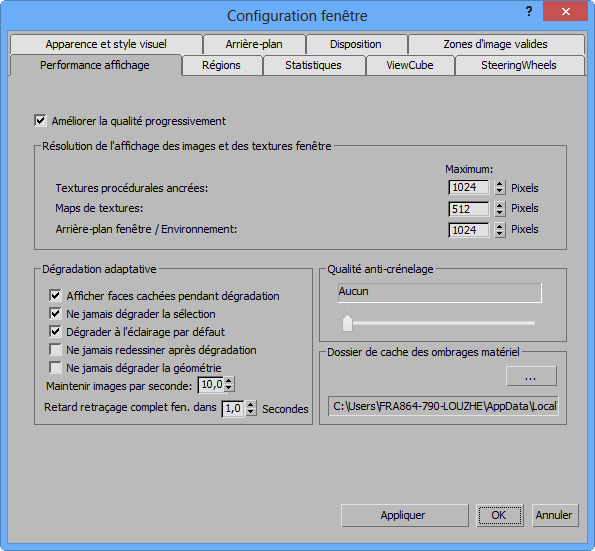
Zone Adapter l'affichage des objets par priorité
Cochez les cases pour indiquer les modes de rendu à parcourir lors de la dégradation nécessaire. A mesure que les demandes de rafraîchissement de la fenêtre augmentent, la quantité de dégradation augmente dans les options actives, de l'intensité la plus élevée à la plus faible. Les objets avec une priorité supérieure (en fonction des paramètres Donner la priorité aux objets de la scène) utiliseront les paramètres d'affichage les plus élevés, les plus précis, alors que les objets avec une priorité moindre, généralement plus petits ou plus éloignés par rapport au point de vue, utiliseront les paramètres d'affichage les plus faibles.
- Maintenir images par seconde
- Vous permet de définir en images par seconde la vitesse d'image que l'affichage adaptatif s'efforcera de maintenir. Si la vitesse d'image devient inférieure à cette valeur, 3ds Max augmente la quantité de dégradation en fonction des autres paramètres de ce groupe de fonctions. Valeur par défaut : 10,0.
- Afficher faces arrières pendant dégradation
- Lorsque cette option est activée, elle force 3ds Max à dessiner des polygones pointant vers l'extérieur du point de vue lors de la dégradation. S'applique uniquement aux vues filaires. Lorsque cette option est désactivée, la performance peut être améliorée en masquant les faces arrières lors de la dégradation. Cette option est activée par défaut.
- Ne jamais dégrader
- Lorsque cette option est activée, les objets sélectionnés ne sont pas soumis à la dégradation. Cette option est activée par défaut. Conseil : Vous pouvez utiliser la propriété d'objet Ne jamais dégrader pour indiquer que 3ds Max ne doit pas soumettre un objet à la dégradation, quel que soit son état de sélection.
- Dégrader à l'éclairage par défaut
- Lorsque cette option est activée, la performance s'améliore en désactivant toutes les lumières de fenêtres et en activant l'éclairage par défaut lors de la dégradation. Cette option est activée par défaut.
- Ne jamais afficher après dégradation
- Lorsque cette option est désactivée, l'affichage de la fenêtre se rafraîchit à mesure que le nombre d'images par seconde augmente, redessinant tous les objets dégradés. Si cela prend trop de temps pour votre scène, activez cette option. Lorsque cette option est activée, les objets sont dégradés mais ne sont jamais redessinés sur relâchement souris, affichant ainsi toujours le niveau le plus récent de dégradation. Cette option est désactivée par défaut. Remarque :
 Au fur et à mesure de la dégradation, le bouton Dégradation adaptative sur la barre d'état devient turquoise, comme illustré ici. Normalement, lorsque la dégradation s'arrête, le bouton redevient doré ("activé"), mais lorsque l'option Ne jamais afficher après dégradation est activée, l'arrière-plan reste turquoise, même lorsqu'il n'y a pas de dégradation active. Pour résoudre ce problème, vous pouvez désactiver Dégradation adaptative ou désactiver Ne jamais afficher apres dégradation. Ensuite, pour redessiner l'écran, appuyez sur ~.
Au fur et à mesure de la dégradation, le bouton Dégradation adaptative sur la barre d'état devient turquoise, comme illustré ici. Normalement, lorsque la dégradation s'arrête, le bouton redevient doré ("activé"), mais lorsque l'option Ne jamais afficher après dégradation est activée, l'arrière-plan reste turquoise, même lorsqu'il n'y a pas de dégradation active. Pour résoudre ce problème, vous pouvez désactiver Dégradation adaptative ou désactiver Ne jamais afficher apres dégradation. Ensuite, pour redessiner l'écran, appuyez sur ~.
Zone Donner la priorité aux objets de la scène
- Distance de la Caméra/Taille écran
- Utilisez cette glissière pour indiquer si 3ds Max accorde davantage de priorité aux objets en fonction de leur distance par rapport à la caméra ou de leur taille à l'écran, quelle que soit leur distance par rapport à la caméra. Les deux critères, représentés à chaque extrémité de l'échelle, sont définis comme suit :
- Distance de la Caméracette option définit la priorité de chaque objet selon leur distance par rapport à la caméra ou l'écran. Plus l'objet est loin, plus sa priorité est faible et plus il se dégradera rapidement. Les valeurs plus élevées affichent les objets plus proches, quelle que soit leur taille.
- Taille écranla taille de la boîte englobante en pixels. Plus l'objet est petit, plus sa priorité est faible et plus il se dégradera rapidement. Les valeurs plus élevées dégradent les objets plus petits, quelle que soit leur distance.
Si vous déplacez la glissière jusqu'à une extrémité de l'échelle, 3ds Max définit les priorités exclusivement selon ce critère. Cependant, étant donné qu'il s'agit d'une échelle coulissante, vous pouvez utiliser les deux critères de manière équilibrée. Par exemple, si vous définissez une extrémité sur une valeur de 0,66, l'autre se définit sur une valeur de 0,34, ce qui signifie que 3ds Max tient compte des deux critères lors de la détermination des priorités, mais accorde environ deux fois plus d'importance au critère défini sur une valeur de 0,66.
Pour restaurer ce paramètre sur sa valeur par défaut (0,10/0,9), indiquée par la coche sur l'échelle, cliquez avec le bouton droit de la souris sur la glissière.
- Forcer les objets de taille inférieure à ... pixels à la priorité la plus faible
- Les objets plus petits que la taille spécifiée à l'écran, en pixels, utilisent toujours le paramètre de priorité disponible le plus faible (dans la zone Adapter l'affichage des objets par priorité) lors de la dégradation.